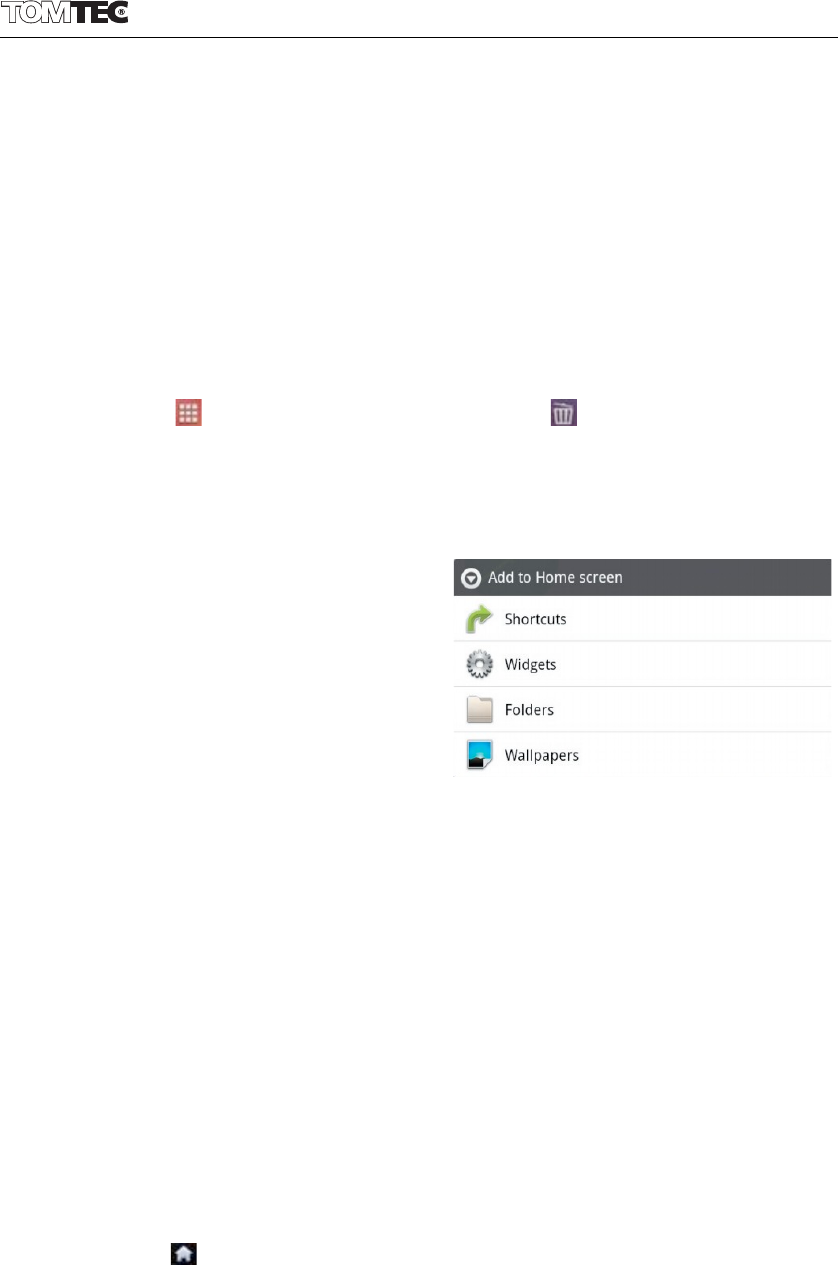2.2 Operations on Home Screen
2.2.1 Add app icon to home screen
Within the App Panel, touch and hold any icon for about 2 seconds, the
icon will be in the movable status and appear on the home screen.
2.2.2 Delete app icon from home screen
On the main screen, touch and hold undesired icon till it becomes
movable. The panel turns into a trash can . Drag the item to the
trash can and release it when it turns red.
2.2.3 Add widgets to your home screen
To add a widget, tap and hold your
finger on any open space on your
home screen, and select Widgets
from the context menu that opens.
From there, select any of the
available widgets. For instance, you
may add an Analog clock, calendar,
picture frame, and other useful widgets to your Home Screen.
2.2.4 How to set wallpaper
To add a widget, tap and hold your finger on any open space on your
home screen, and select Wallpapers from the context menu that opens.
In the popup “Select wallpaper from” dialog, select a wallpaper from
Gallery, Live wallpapers and Wallpapers.
2.2.5 How to hide status bar
On the home screen, you may hide your status bar or make it reappear
by swiping your finger up or down.
2.2.6 Find your recent operations
Tap and hold in the status bar, your recent operations will pop out.
select to continue.